Array Array - Запись CD и DVD: профессиональный подход
- Название:Запись CD и DVD: профессиональный подход
- Автор:
- Жанр:
- Издательство:Питер
- Год:2006
- Город:Санкт-Петербург
- ISBN:5-469-00865-7
- Рейтинг:
- Избранное:Добавить в избранное
-
Отзывы:
-
Ваша оценка:
Array Array - Запись CD и DVD: профессиональный подход краткое содержание
Запись CD и DVD: профессиональный подход - читать онлайн бесплатно ознакомительный отрывок
Интервал:
Закладка:
На вкладке Attack/Release (Атака/Спад) (рис. 5.19) можно изменить значения следующих параметров.
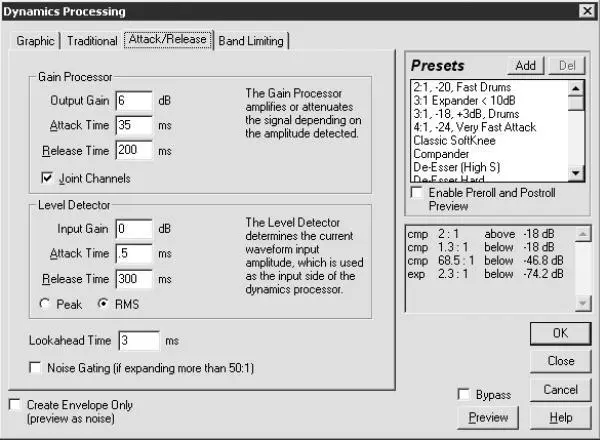
Рис. 5.19. Настройка параметров на вкладке Attack/Release (Атака/Спад).
• Изменяя значения полей Output Gain (Выходной уровень) и Input Gain (Входной уровень), можно повысить или понизить соответствующие уровни.
• В каждом поле Attack Time (Время атаки) задают промежуток времени, по истечении которого начнет действовать установленное в соответствующем поле значение параметра.
• В каждом поле Release Time (Время спада) задают промежуток времени, по истечении которого заданное значение перестанет действовать. Например, если вы установите выходной уровень равным -30 дБ и время спада 300 мс, то после достижения звуком уровня -30 дБ включится компрессор, затем звук (входной сигнал) пройдет уровень -30 дБ и еще 300 мс будет работать компрессор. Эти миллисекунды определяют также постепенность прекращения работы компрессора.
Установив флажок Joint Channels (Соединить каналы), вы будете использовать оба канала для поиска общей входной величины громкости.
C помощью переключателя в области Level Detector (Определитель уровня) можно выбрать метод определения уровня сигнала:
– метод Peaks (Пики) лучше использовать, если хотите сохранить всплески звука;
– метод RMS, определяющий уровень сигнала по среднеквадратическому значению, эффективен для максимального уменьшения амплитуды звука.
На вкладке Band Limiting (Ограничение полосы), указав необходимые значения в полях Low Cutoff (Нижняя граница) и High Cutoff (Верхняя граница), можно указать частотный диапазон, в котором будут действовать все динамические обработки. Для обработки всего частотного диапазона в поле Low Cutoff (Нижняя граница) введите значение 0, а в поле High Cutoff (Верхняя граница) половину значения частоты дискретизации файла: 24 000 – для 48 кГц, 11 025 – для 22 кГц и т. д.
• Эффект Channel Mixer (Микшер каналов) позволяет создать ощущение, что звук слышится с определенной точки пространства. Вы можете перемещать звук влево, вправо, на передний или задний план. Редактируя (расставляя) таким образом несколько аудиотреков (желательно, стерео), можно после сведения этих треков в одну стереодорожку создать для слушателя иллюзию, что он находится внутри или перед симфоническим оркестром или рок-группой и слышит, с какой точки в пространстве играет каждый музыкант.
Чтобы открыть окно Channel Mixer (Микшер каналов) (рис. 5.20), выполните команду Effects → Amplitude → Channel Mixer (Эффект → Амплитуда → Микшер каналов).
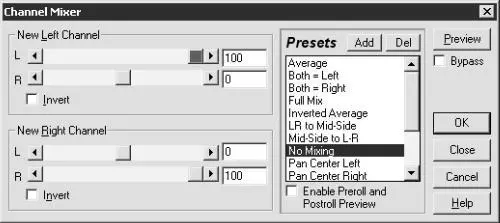
Рис. 5.20. Микшер каналов.
• Во время записи через аудиовход или с устаревших носителей (например, виниловых пластинок) уровень сигнала может быть ослабленным. Для восстановления этого уровня до нормального применяют эффект Normalize (Нормализация).
Этот эффект в равной степени увеличивает уровень сигнала во всем произведении или его выделенной части, то есть сохраняет динамический диапазон. Например, если исходный сигнал достигает максимальной громкости 80 %, а минимальной – 20 %, то, приведя сигнал к 100 %, вы увеличите максимальный уровень громкости до 100 %, а минимальный до 40 %.
Чтобы воспользоваться данным эффектом, выполните команду Effects → Amplitude → Normalize (Эффект → Амплитуда → Нормализация). Откроется соответствующее окно (рис. 5.21).
– Установив флажок Normalize to (Нормализовать до), вы будете устанавливать значения нормализации сигнала в процентах.
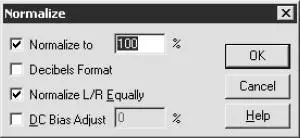
Рис. 5.21. Окно настройки эффекта Normalize (Нормализация).
Примечание.
Если трек имеет большой динамический диапазон, то иногда следует выбирать значение, меньшее 100 %, или после нормализации компрессировать сигнал. Кроме того, некоторые недорогие проигрыватели компакт-дисков плохо воспроизводят звук со 100 %-ной нормализацией (возможны шум, треск и искажение звука) и отлично – с нормализацией примерно 96 %. Вы также можете понизить уровень сигнала при записи на компакт-диск.
– Установив флажок Decibels Format (Децибелы), вы будете выбирать значения нормализации сигнала в децибелах. Напомню, что нормальный уровень громкости – это 0 дБ.
– При установленном флажке Normalize R/L Equally (Нормализовать R/L одинаково) во время нормализации будет учитываться уровень громкости правого и левого каналов. Если этот флажок не установлен, то уровень одного канала может превышать уровень другого.
– Справа на графике звуковой волны находится шкала уровня. Середина звуковой волны должна совпадать с центром шкалы уровня. Если этого нет, установите флажок DC Bias Adjust (Настройка сдвига DC) и введите в соответствующее поле значение 0. Таким образом вы нормализуете сигнал, но при необходимости сможете искусственно смещать центр звуковой волны, устанавливая положительные и отрицательные значения в поле процентов DC Bias Adjust (Настройка сдвига DC).
• Эффект Amplify/Fade (Расширение/Панорама) напоминает Channel Mixer (Микшер каналов), только обладает значительно большими возможностями. Работая с данным эффектом, вы можете представить, что у вас на компьютере не стерео, а квадрозвук. После сведения и прослушивания на бытовом проигрывателе компакт-дисков вы получите те же ощущения.
Реставрация записи
Программа Adobe Audition 1.5 имеет большое количество инструментов, позволяющих восстановить звук, записанный на компьютер с виниловых пластинок, кассетных и бобинных магнитофонов, а также удалить шипение, щелчки, перегрузку и другие нежелательные дефекты.
Для удаления шума из записи загрузите файл в программу и перейдите на вкладку Edit View (Вид правки). Выделите фрагмент трека, содержащий только шум, стараясь, чтобы полезный сигнал не попал в выделение. Затем выполните команду Effects → Noise Reduction → Noise Reduction) (Эффект → Удаление шума → Удаление шума). Откроется соответствующее окно (рис. 5.22).
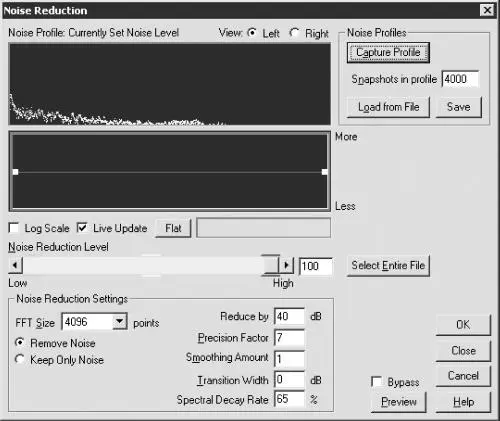
Рис. 5.22. Удаление шума.
Щелкните мышью на кнопке Capture Profile (Захват профиля). Эта кнопка доступна, когда выделенный фрагмент трека содержит достаточно информации для анализа.
После щелчка на данной кнопке появится окно, отображающее процесс сканирования. Принцип работы состоит в том, что программа анализирует составляющую шума, после чего способна удалить ее из всего файла. Поэтому при копировании музыкальных данных на компьютер старайтесь, чтобы в начале или в конце трека были записаны шумы магнитной ленты или шипение пластинки.
Читать дальшеИнтервал:
Закладка:









